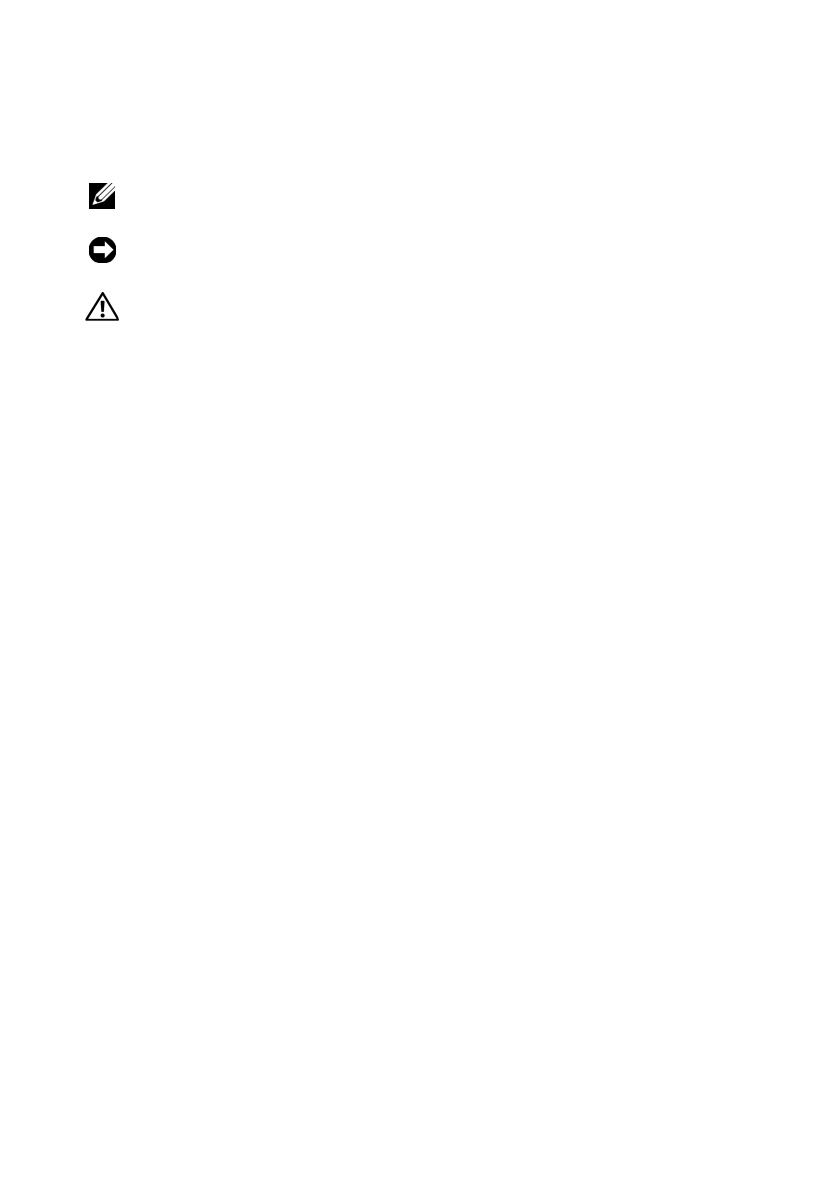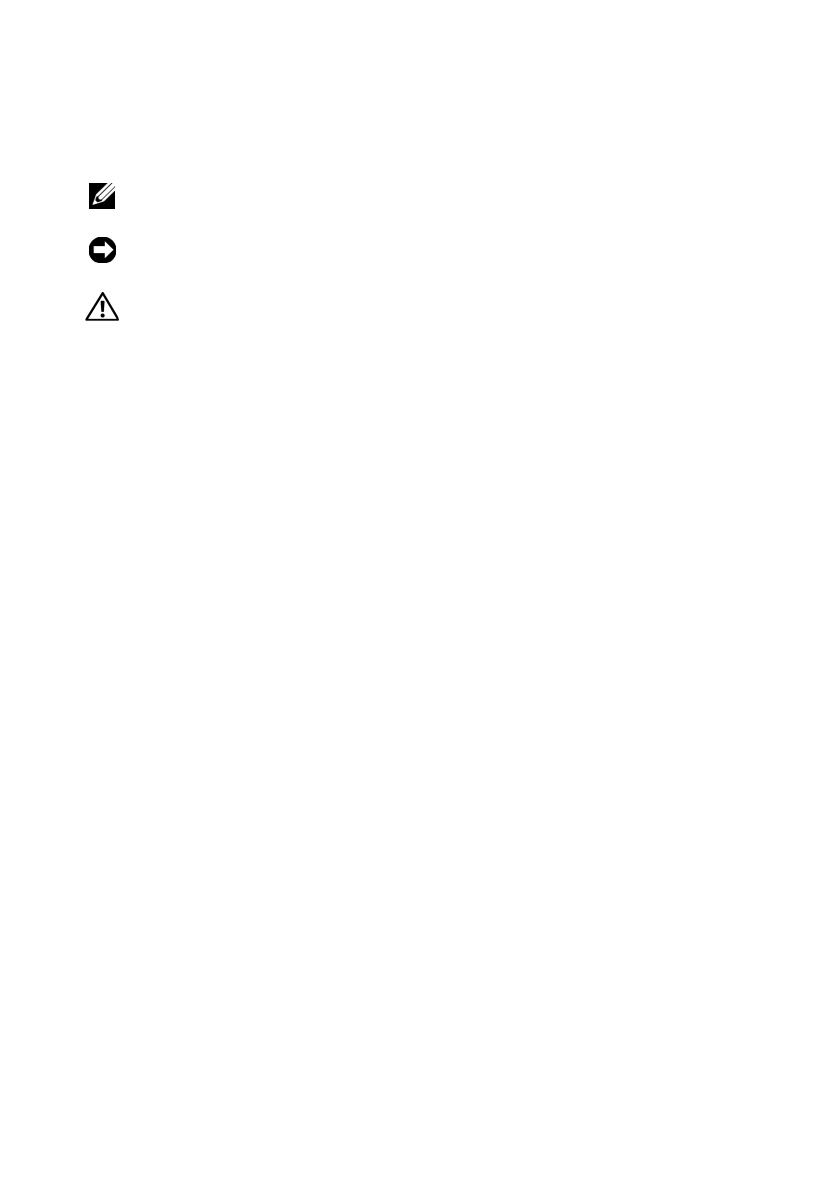
Примечания, замечания и предупреждения
ПРИМЕЧАНИЕ.
Содержит важную информацию, которая помогает более
эффективно работать с компьютером.
ВНИМАНИЕ.
Указывает на опасность повреждения оборудования или потери
данных и объясняет, как этого избежать.
ПРЕДУПРЕЖДЕНИЕ.
Указывает на потенциальную опасность повреждения
имущества, получения травмы или угрозу для жизни.
____________________
Информация, содержащаяся в данном документе, может быть изменена без уведомления.
© 2007–2008 Dell Inc. Все права защищены.
Воспроизведение материалов данного руководства в любой форме без письменного разрешения
корпорации Dell Inc. строго запрещено.
Товарные знаки, использованные в этом документе: Dell, логотип DELL, XPS и YOURS IS HERE
являются товарными знаками Dell Inc.; Bluetooth является охраняемым товарным знаком,
принадлежащим Bluetooth SIG, Inc., и используется корпорацией Dell в соответствии с
лицензией; Intel является охраняемым товарным знаком, a Core является товарным знаком
корпорации Intel Corporation; Microsoft, Windows, Windows Vista и логотип кнопки «Пуск»
Windows Vista являются товарными знаками либо охраняемыми товарными знаками корпорации
Microsoft Corporation в Соединенных Штатах Америки и/или других странах; Blu-ray Disc
является товарным знаком ассоциации Blu-ray Disc Association; Nvidia является охраняемым
товарным знаком корпорации Nvidia Corporation в Соединенных Штатах Америки
и/или в
других странах.
Остальные товарные знаки и торговые наименования могут использоваться в этом руководстве
для обозначения либо фирм, заявляющих права на эти знаки и наименования, либо продукции
этих фирм. Корпорация Dell не претендует на права собственности в отношении любых
товарных знаков и торговых наименований, кроме своих собственных.
Модель DCDR01
Апрель 2008 P/N YU652 Ред. A01